php小編蘋果為您介紹如何在火狐瀏覽器中更改搜尋引擎的方法。透過簡單的操作,您可以輕鬆切換到您喜愛的搜尋引擎,提升瀏覽體驗。跟隨我們的步驟,讓您的瀏覽器搜尋更有效率!
打開火狐瀏覽器,點選右上角的三橫按鈕。

在下拉式選單中物襲點政速獨擊「設定」。
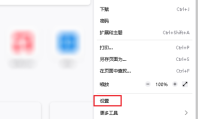
點季爺擊左側邊欄的“搜尋”,打開右側視窗預設搜尋引擎下拉框。
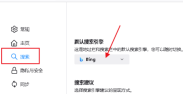
選擇你需要的搜尋引擎即可。
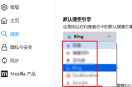
以上是火狐瀏覽器怎麼更改搜尋引擎-火狐瀏覽器更改搜尋引擎的方法的詳細內容。更多資訊請關注PHP中文網其他相關文章!
陳述
本文轉載於:PC下载。如有侵權,請聯絡admin@php.cn刪除

熱AI工具

Undresser.AI Undress
人工智慧驅動的應用程序,用於創建逼真的裸體照片

AI Clothes Remover
用於從照片中去除衣服的線上人工智慧工具。

Undress AI Tool
免費脫衣圖片

Clothoff.io
AI脫衣器

Video Face Swap
使用我們完全免費的人工智慧換臉工具,輕鬆在任何影片中換臉!

熱門文章
<🎜>:種植花園 - 完整的突變指南
3 週前ByDDD
<🎜>:泡泡膠模擬器無窮大 - 如何獲取和使用皇家鑰匙
3 週前By尊渡假赌尊渡假赌尊渡假赌
如何修復KB5055612無法在Windows 10中安裝?
3 週前ByDDD
北端:融合系統,解釋
3 週前By尊渡假赌尊渡假赌尊渡假赌
Mandragora:巫婆樹的耳語 - 如何解鎖抓鉤
3 週前By尊渡假赌尊渡假赌尊渡假赌

熱工具

SublimeText3 Linux新版
SublimeText3 Linux最新版

ZendStudio 13.5.1 Mac
強大的PHP整合開發環境

SecLists
SecLists是最終安全測試人員的伙伴。它是一個包含各種類型清單的集合,這些清單在安全評估過程中經常使用,而且都在一個地方。 SecLists透過方便地提供安全測試人員可能需要的所有列表,幫助提高安全測試的效率和生產力。清單類型包括使用者名稱、密碼、URL、模糊測試有效載荷、敏感資料模式、Web shell等等。測試人員只需將此儲存庫拉到新的測試機上,他就可以存取所需的每種類型的清單。

WebStorm Mac版
好用的JavaScript開發工具

PhpStorm Mac 版本
最新(2018.2.1 )專業的PHP整合開發工具




